修改此控制項目會使頁面自動更新

Mac 上的 GarageBand 中的「智慧型控制項目」
「智慧型控制項目」可讓你快速檢視和調整所選音軌的聲音。每個「智慧型控制項目」都有一組螢幕控制項目。調整單一螢幕控制項目可以修改音軌的一或多個參數。
你可以在「智慧型控制項目」面板中加入、重新排序和編輯外掛模組,包含你電腦上安裝的「音訊單元」外掛模組。
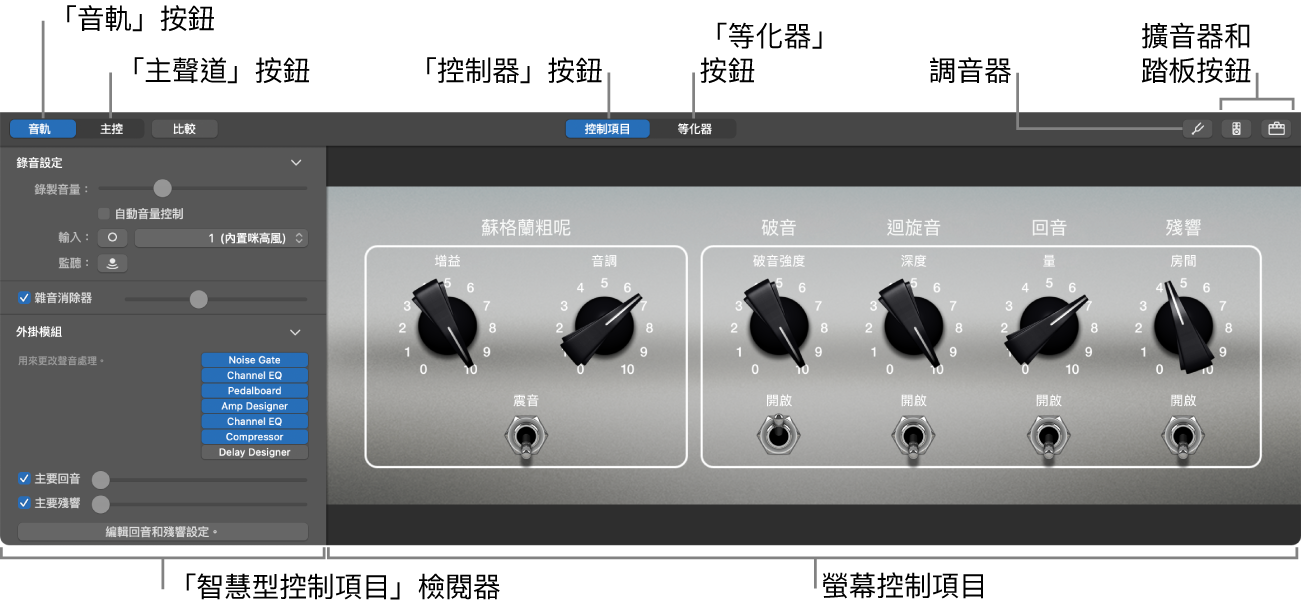
螢幕控制項目:可讓你控制音軌聲音的視覺控制項目。螢幕控制項目會加上標示讓用户較容易了解其功能。
「智慧型控制項目」檢閲器:你可以取用的外掛模組包含主要效果、錄製設定(音軌),以及鍵盤靈敏度控制項目(軟件樂器音軌)。
主聲道按鈕:顯示主音軌的「智慧型控制項目」。
等化器按鈕:開啟所選音軌的等化器效果。
調音器按鈕:開啟「調音器」(僅限音軌)。
擴音器和踏板按鈕:開啟 Amp Designer 和「踏板」外掛模組(僅適用電結他音軌)。
琶音器按鈕:開啟「琶音器」(僅適用軟件樂器音軌)。
開啟「智慧型控制項目」面板
在 Mac 上的 GarageBand 中,執行下列其中一項操作:
按一下控制列中的「智慧型控制項目」按鈕
 。
。選擇「顯示方式」>「顯示智慧型控制項目」。
開啟「外掛模組」區域
在 Mac 上的 GarageBand 中,按一下「外掛模組」的顯示箭嘴。
如需使用「智慧型控制項目」的相關資料,請參閲:Mac 上的 GarageBand 中的「智慧型控制項目」簡介。
感謝您提供意見。